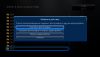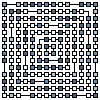https://www.dune-hd....s-box-r-4k-plus
https://dune.ru/prod...-box-r-4k-plus/
Новый бокс на S905X4-К и лицензионном АTV 11.
В связи с несоответствием ИК-кодов Google ранее выпущенные ИК-пульты Дюны не работают.
Для полноценного и комфортного управления всеми функциями Dune Shell подходят BT-пульты (к примеру, R3, в комплект не входит, см. описание ниже)
Актуальная версия Dune APK с описанием изменений - Dune HD Media Center App - Versions and Changes
(справа вверху страницы автоперевод)
Установка через Google Play
- Запустить «Google Play Store», в поле поиска ввести "dune", выбрать и установить приложение "DUNE".
- Запустить приложение «DUNE» и следовать инструкциям на экране. Приложение попытается определить тип устройства и применить соответствующий скрипт конфигурации. Если вы используете устройство Dune HD, это поможет вам получить доступ к расширенным функциям Dune HD Media Center, поддерживаемым вашим устройством.
Установка Dune APK вручную - https://dune.ru/mediacenter-setup/
https://dune-hd.com/.../app/index.html
По данной инструкции Dune apk обновляется только до стабильных версий.
Для установки бета-версий - Настройки > Прочее > Обновление приложения > Игнорировать бета-версии.
Прошивки самого бокса через Настройки устройства > Об устройстве > Обновление системы
См. также информацию и статус для прошивок ATV12/ATV14 здесь https://dune-hd.com/...ware/atv12.html
Актуальная версия прошивки c ATV11 - v11.8.6261
Актуальная версия прошивки c ATV12 - v12.8.7954
Актуальная версия прошивки c ATV14 - v14.8.4576
Установка версии ATV12 - инструкция по обновлению (ченджлог)
Актуальная версия Android 12 здесь (+ установка вручную), см. также "Откат или новая установка прошивок" ниже
Актуальная версия Android 14 здесь (+ установка вручную), см. также "Откат или новая установка прошивок" ниже
Универсальная инструкция: Откат или новая установка прошивок / Восстановление бокса c версиями ATV11/12/14
Ссылка на универсальную инструкцию и файлы, с помощью которых возможна установка любой версии прошивки, откат или переустановка прошивок в произвольном порядке, а также восстановление бокса в случае сбоя ("технический кирпич" и т.п.)
https://dune-club.in...lugins/ext/atv/
Альтернативный способ отката / восстановления (использовать, если по какой-то причине не работает универсальный способ выше)
1. Скачать и распаковать архив https://disk.yandex..../7IYsDdPuwkGK4g
2. Поместить следующие файлы в корень USB-накопителя, отформатированного в FAT32:
aml_autoscript
aml_sdc_burn.ini
aml_upgrade_package.img
3. Подключить USB-накопитель к медиаплееру.
4. Включить на боксе "Отладку по USB"
5. Установить и запустить APK: dune_update.Hisendal.apk
6. В приложении нажать кнопку "->" внизу экрана
Медиаплеер перезагрузится и установит прошивку ATV11 (версия 11.8.3660)
Дождитесь завершения установки.
Восстановление бокса (например, после окирпичивания при неудачной прошивке)
1. Выполнить шаги 1-3 выше
2. Отключить плеер по питанию.
2. Зажать и удерживать (зубочисткой) кнопку резет.
3. Подать питание на плеер и дождаться появления на экране Upgrading
4. Отпустить кнопку резет и дождаться установления прошивки
Внимание! В некоторых редких случаях изображения на ТВ с надписью Upgrading может не быть, кнопку резет следует отпустить после смены индикатора питания на красный цвет.
Примечание. Восстановление описанным способом возможно до любой версии ATV (не обязательно ATV11).
Для этого требуется скачать необходмую версию по ссылкам ниже, распаковать и переименовать образ в aml_upgrade_package.img и точно следовать инструкциям по откату и восстановлению.
Для ATV12 (версия 12.8.5394) - https://disk.yandex..../MAvKz0g9MPzSCA
Для ATV14 (версия 14.8.3717) - https://disk.yandex..../1yW4ILvtBAQh3g
Важно. Как и при других откатах процесс установки прошивки должен быть завершён полностью: без отключения/прерывания питания, заходов в Recovery, сбросов из него и пр.
После прохождения мастера первичной настройки можно устанавливать (повышать) версии прошивки дальше.
Первый запуск, как и обычно, может занимать до нескольких минут.
Внимание! Вывод звука различается в прошивках ATV11 и ATV12. Перед установкой прошивок рекомендуется ознакомиться с настройками и выводом форматов звука!
Фото (со "вскрытием")




 27985501.jpg 32.3К
14 Количество загрузок:
27985501.jpg 32.3К
14 Количество загрузок:  27985505.jpg 14.82К
9 Количество загрузок:
27985505.jpg 14.82К
9 Количество загрузок:  27985509.jpg 30.47К
9 Количество загрузок:
27985509.jpg 30.47К
9 Количество загрузок:
CPU: ARM Cortex A55 4-core
Operating memory: 4 GB
Flash memory: 32 GB
Ethernet: 10/100/1000 Mbit/s
Wi-Fi: 802.11b/g/n/ac/ax (Wi-Fi 6), Dual Band 2.4+5 GHz, 2T2R
Bluetooth: 5.0
USB ports: 1x USB 3.0 + 1x USB 2.0
HDMI output: HDMI 2.1 up to 4Kp59,94 HDR / HDR10+ / Dolby Vision, HDCP 2.2
Analog A/V output: 3.5mm minijack (composite video + stereo audio)
S/PDIF output: Optical S/PDIF
Reserved port: For potential extensions (DVB-T/T2/C tuner)
Power input: 12V DC IN (1.5A)
Power supply: External, DC 12V (1.5A), AC 100-240V
Case: Plastic
Dimensions (W x H x D): 114mm x 28mm x 114mm
Remote: Bluetooth remote with microphone (voice search) and programmable app button. The remote also has IR emitter and can control TVs and A/V receivers via IR channel, and also control the media player via IR channel (when there is no Bluetooth connection to the media player) (using Google IR codes)
IR control: Built-in IR receiver, supports Google IR codes only (Note: because of certified Android TV solution, Dune HD IR codes are not supported)
OS: Android TV 11.0 + Linux-based Dune HD OS (available via app *)
Netlix certification: Yes
Google Android TV certification: Yes
Widevine DRM: Widevine L1
Streaming services: Netflix, Amazon Prime Video, Disney+, Apple TV+, HBO Max, YouTube and many others (includes all services available via Android TV apps in Google Play Store) (depends on region and policies of particular services)
Filesystems: FAT16/FAT32 (read-write), exFAT (read-write), NTFS (read-only)
Video decoding: AV1, VP9 profile 2, H.265 (HEVC), H.264 (AVC), VC1, MPEG4, MPEG2, MPEG1
Video upscaling: Upscaling of SD and other resolutions up to 4K
3D video: Side-by-Side, Top-and-Bottom
Audio in streaming services: Up to Dolby Atmos (depends on a particular streaming service)
Audio in Dune HD media center: Most popular formats can be played, up to Dolby TrueHD with Atmos and DTS X, multichannel FLAC and multichannel SACD (DSD); see Dune HD media center specifications for more details
Dune HD Media Center specifications
Video file formats: MKV, MPEG-TS, MPEG-PS, M2TS, VOB, AVI, MOV, MP4, QT, ASF, WMV, ISO, movie folder structures
Dolby Vision playback: Profiles 5, 7 (MEL and FEL), 8; various containers (ISO, movie folder structure, MKV, MP4, M2TS); DTDL (double-track double-layer), STDL (single-track double-layer), STSL (single-track single-layer). Double-track/double-layer video (profile 7 MEL, profile 7 FEL) is played with the use of data from both tracks/layers: video data from the first track/layer (with 10-bit color depth - the maximum color depth supported by OLED-panels in OLED TVs), extended Dolby Vision information (RPU metadata) from the second track/layer
Automatic framerate and resolution switching: yes
Audio decoding: MPEG-1/2 layer I/II/III, AAC, LPCM, FLAC, multichannel FLAC, Vorbis, WavPack, APE (Monkey's Audio), ALAC (Apple lossless), SACD DSD (stereo and multichannel), Dolby and DTS formats
Dolby and DTS formats: Audio tracks in the following Dolby and DTS formats can be played: Dolby Digital, Dolby Digital Plus, Dolby Digital Plus with Atmos, Dolby TrueHD, Dolby TrueHD with Atmos, DTS, DTS HD HRA, DTS HD MA, DTS X. All these formats can be decoded by the media player and output to HDMI as multichannel uncompressed PCM (up to 7.1 channels, 48KHz). All channels (up to 7.1) are fully decoded and output. The following formats can be output as a compressed bitstream: Dolby Digital, Dolby Digital Plus, Dolby Digital Plus with Atmos, Dolby TrueHD, Dolby TrueHD with Atmos, DTS
Audio file formats: MP3, MPA, M4A, AAC, WAV, FLAC, Ogg/Vorbis, WavPack, APE (Monkey's Audio), ALAC (Apple lossless), SACD ISO (stereo and multichannel), SACD DSF (stereo and multichannel), SACD DFF (stereo and multichannel), AC3, DTS, DTS-WAV
Subtitle formats: SRT (external), SUB (MicroDVD) (external), text (MKV), SSA/ASS (MKV, external), VobSub (MP4, MKV, external SUB/IDX), PGS (ISO, TS, MKV)
Online subtitles: Automatically download subtitles from Internet
Picture file formats: JPEG, PNG, BMP
Photo viewer functions: Slideshow, transition effects, picture rotation, zoom, view playlist, repeat, shuffle
Playlist file formats: M3U, PLS, CUE
Playlist functions: Build playlist from selected folders and files, build playlist from selected playlist files, view playlist file, view current playlist, quickly jump to next/previous or selected playlist item, repeat, shuffle, playlist of photo files, playlist of audio files, playlist of video files, mixed playlist of audio and video files
iOS and Android mobile apps: Control Dune HD media center via the powerful Dune Control mobile application
IP control: Integrate Dune HD media center into Home Automation systems via IP Control interface
Control4 and Crestron: Integrate Dune HD media center into Smart Home installations based on Control4 and Crestron technologies (via available Control4 and Crestron drivers)
* To use Dune HD media center functions, an app should be installed. The app is under development. Some of the listed features will become available in future app versions. See here for more details about the current app status and updates: https://dune-hd.com/app
Package Contents
Media Player x1
Bluetooth Remote x1
Batteries AAA x2
Power supply 12V 1.5A x1
HDMI cable x1
Quick installation guide x1
Обзор - avenso
Обзор - xGREGORYx
Для новых пользователей
В связи с этим некоторые привычные функции могут отсутствовать или работать по другому.
Для полноценного использования рекомендуется прочитать все пункты ниже
В процессе первичной настройки предлагается включить функцию Low Power, далее в настройках такого пункта больше не будет, в "Режим энергосбережения" эта опция называется Power Saving Mode (и далее, начиная с прошивки v5310 - "Энергосбережение")
Low-power режим (Энергосбережение) важен для формальной возможности соответстовать некоторым нормативам ЕС по потреблению в режиме ожидания, с практической точки зрения удобнее его выключать, т.к. в этом случае сохраняется доступ к медиаплееру по сети (Chromecast, SMB-доступ, Dune Control и т.п.).
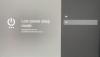
При первом старте Dune apk требуется задать для него дополнительные разрешения, всё необходимое будет сопровождаться подсказками на экране (см. фото)
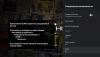
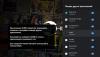
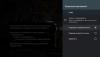
Также потребуются права для установки приложений из самого Dune apk.
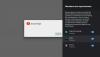
Полезная информация, troubleshooting и подробные гайды при работе с плеером:
Новый Faq По Dune, Каталог Плагинов И Приложений, Библия
Если у вас уже были в наличии плееры Дюны, но вы впервые имеете дело с Новым интерфейсом:
Краткий обзор возможностей New GUI
HDD и съёмные накопители
Поддерживаются следующие файловые системы:
FAT16/FAT32, exFAT, NTFS
Для корректной работы HDD, подключаемых через USB рекомендуется использовать диски с внешним питанием.
Внимание 1!
NTFS - только чтение. Для возможности записи по сети или локально на переносные накопители в Дюне они должны быть отформатированы в exFat.
Внимание 2!
Запись (копирование / удаление файлов) в Медиацентре возможна только на локальных носителях, записи по сети нет (ограничение лицензионной платформы).
Комплектный пульт - Кнопка Power - начиная с прошивки бокса v5310 долгое нажатие вызывает выбор для "Перезапуска" Внимание! Кнопка FAV2 на данный момент времени не работает. Кнопка Sub (субтитры) - запускает приложение Netflix Цветные кнопки на данный момент (по умолчанию, но можно переобучить сторонними приложениями) работают следующим образом: А - запускает приложение Prime Video B - запускает Google Play C - запускает системное приложение FService Stub D - запускает приложение Disney+ Для выбора необходимого действия в Медиацентре - долгое нажатие кнопки Enter, либо использовать комплектный пульт, на котором цветные кнопки работают корректно в Dune apk. - Кнопка Power - начиная с прошивки бокса v5310 долгое нажатие вызывает выбор для "Перезапуска" (на некоторых пультах ревизии 2022 года обучение срабатывает на расстоянии 20-30 см)
Для обучения сторонних (обучаемых) пультов необходимо отключить питание плеера от сети, для того, чтобы комплектный пульт перешёл в ИК-режим.
- Кнопка Home - короткое нажатие > выход в главное меню Android TV
- Кнопка Home - длительное нажатие > выход в Приложения Android TV
- Кнопка Home - двойное нажатие > открывает последние запущенные приложения
Управление в Dune APK:
В шелле кнопки комплектного пульта выполняют следующие функции:
- Функция INFO: кнопка "Закладка" (слева-сверху от стрелок).
- Функция POP UP MENU: длительное удержание кнопки ENTER
- Функция TOP MENU (быстрый выход на верхний уровень Dune-меню, отображение Dune-меню поверх видео во время воспроизведения, а также быстрое перемещение на главном экране в Верхнем меню): длительное удержание кнопки RETURN.
- Кнопка Закладка - длительное удержание > быстрый переход в Последнее
Управление во внутреннем плеере:
ENTER во время воспроизведения не только ставит на паузу, но и показывает меню управления.
Сразу после этого повторный ENTER снимает с паузы, ВЛЕВО/ВПРАВО переходит к перемотке по таймлайну, RETURN скрывает это меню.
ВВЕРХ/ВНИЗ во время воспроизведения показывает это меню без постановки на паузу.
ВЛЕВО/ВПРАВО во время воспроизведения переходит к перемотке по таймлайну.
Таймлайн с авторазгоном при длительном удержании ВЛЕВО/ВПРАВО.
Меню управления содержит наглядные кнопки быстрого доступа ко всем функциям (аудиодорожки, субтитры, зум, и т.п.).
Для перемотки по 1 мин необходимо вызвать таймлайн кнопками ВЛЕВО/ВПРАВО, а затем перематывать кнопками ВВЕРХ/ВНИЗ.
Для перемотки по 10 мин - вызвать таймлайн кнопками ВЛЕВО/ВПРАВО, перематывать стрелками СH (Вверх/Вниз).
Кнопка Закладка - длительное удержание вызывает Плейлист
Кнопка Ракета настраивается на запуск любого app, удобно настроить на запуск DUNE.
При первом использовании этой кнопки автоматически высвечивается предложение для настройки, позже это можно сделать в Настройки > Настройки устройства > App Key Definition.
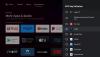
Автоспаринга в боксе нет, найденный при поиске пульт R3 необходимо подтвердить комплектным пультом.
Кнопки выполняют следующие функции:
- Функция TOP MENU (быстрый выход на верхний уровень Dune-меню, отображение Dune-меню поверх видео во время воспроизведения, а также быстрое перемещение на главном экране в Верхнем меню): длительное удержание кнопки RETURN.
- Кнопка RETURN на главном экране (верхнем меню) - переход в ATV лаунчер
- Кнопка ENTER при длительном удержании работает как PopUP,
- Кнопка TOPMENU - короткое нажатие выход в АТВ лаунчер на главный экран, длительное нажатие – непосредственно в Приложения АТВ лаунчера.
- Кнопка POPUP - длительное нажатие как Инфо
Управление во внутреннем плеере:
ENTER во время воспроизведения не только ставит на паузу, но и показывает меню управления.
Сразу после этого повторный ENTER снимает с паузы, ВЛЕВО/ВПРАВО переходит к перемотке по таймлайну, RETURN скрывает это меню.
ВВЕРХ/ВНИЗ во время воспроизведения показывает это меню без постановки на паузу.
ВЛЕВО/ВПРАВО во время воспроизведения переходит к перемотке по таймлайну.
Таймлайн с авторазгоном при длительном удержании ВЛЕВО/ВПРАВО.
Меню управления содержит наглядные кнопки быстрого доступа ко всем функциям (аудиодорожки, субтитры, зум, и т.п.).
Для перемотки по 1 мин необходимо вызвать таймлайн кнопками ВЛЕВО/ВПРАВО, а затем перематывать кнопками ВВЕРХ/ВНИЗ.
Перемотка по процентам - цифровые кнопки (1 = 10%, 2 = 20% и т.д.)
POPUP - длительное нажатие как Инфо
Настройка
Для спаривания пульта с плеером нажмите и удерживайте кнопки "ENTER" и "V+".
Используйте меню "Настройки / Системные / Пульты и аксессуары", чтобы удалить и заново выполнить сопряжение пульта.
Сброс пульта к заводским настройкам.
Нажмите и удерживайте кнопки "ENTER" + "TOPMENU" на пульте в течение 3 секунд.
Для программирования кнопок пульта:
1. Нажмите и удерживайте кнопки "TV-UP" и "TV-DOWN" на пульте в течение 3 секунд. Индикатор возле кнопки “POWER” начнет постоянно светиться .
2. Нажмите одну из 4 обучаемых кнопок на пульте. Индикатор начнет медленно мигать.
3. Расположите ваш пульт и другой пульт на столе так, чтобы ИК-излучатели пультов были направлены навстречу друг другу и находились на расстоянии около 1 см.
4. Нажмите и удерживайте кнопку на другом пульте, пока индикатор на вашем пульте не перестанет мигать. Это означает, что обучение кнопки завершено.
5. При необходимости обучите другие кнопки таким же образом (повторите шаги 1 – 4).
Пульт R4
В отличии от пульта R3 на этом пульте полноценно работают все кнопки и функции, то есть управление пультом R4 ничем не отличается от классических боксов Дюны.
Полное описание и инструкцию см. в Пульты Dune Hd
Воспроизведение / Управление (Субтитры / Плейлист / Кнопки Enter и Play / Zoom) Кнопка Play (пульт R3/R4) В прошивках r24+ В прошивках r24+ Субтитры Кнопка Enter управляет яркостью субтитров с шагами 20-40-60-80-100% Zoom Кнопка Select (пульт R3/R4) В "Последнее" позволяет выбрать ссылки для дальнейшей работы с ними (удалние из списка / отметки о просмотре) На файлах в файловом браузере позволяет выбрать файлы для дальнейшей работы с ними (копирование / удаление и т.д.) BD-Menu В зависимости от Blu-Ray-диска на пульте R3/R4 для вызова Меню диска во время воспроизведения - долгое нажатие кнопки Info (если предусмотрено на самом Blu-Ray), выход в список воспроизведения - кнопка PopUp. На некоторых дисках эти функции могут быть поменяны местами. На комплектном пульте это кнопка "Закладка", соотвественно короткое или долгое нажатие для Меню или списка воспроизведения.
Для автоматического перехода к следующему файлу (аудио, видео и фото / автоматического перехода между сериями в сериалах) - Настройки > Прочее > Браузер файлов > Кнопка "Enter" на файле: Создать плейлист.
Такое же значение можно задать для кнопки Play.
TXT-Субтитры (полные и форсированные) управляются по PopUp > Субтитры > Настройки. На пультах с кнопкой Субтитры соответственно Субтитры > Настройки.
Кнопки "Вверх/Вниз" сдвигают субтитры по вертикали, кнопки "Р+/Р-" для выбора размера, цифровые кнопки 1-6 для выбора цвета (белый, серый, жёлтый, зелёный, синий, красный).
В прошивках r24+
Zoom работает корректно при настройке Масштаб > Увеличение (Управление по кнопке Enter), что позволяет при желании избавиться от чёрных полос в фильмах
Перемотка
Настройки > Воспроизведение > Управление - позволяет выбрать между Перемоткой по таймлайну / Ускоренной перемоткой / Переключение каналов/файлов и Показом плейлиста
Тест чтения
Кнопка Info на файле открывает свойства данного файла с возможностью запуска теста чтения.
Кнопка Clear (пульт R3/R4)
На файле позволяет быстро удалить ненужные файлы.
BD-Mеnu воспроизводится во внутреннем плеере, однако управление несколько отличается от управления в режиме Lite.
Для возможности использования перемотки кнопками крестовины необходимо сначала вывести на экран блок управления (меню) с таймланом долгим нажатием кнопки Enter с последующим перемещением на сам таймлайн.
Разница в управлении с Lite-режимом обусловлена тем, что кнопки крестовины необходимо передавать в Java-программу, записанную на BD-диске, только она знает и внутри себя принимает решения, отображается ли в данный момент меню на экране и что делать с нажатиями кнопок пульта. Это стандартный механизм работы BD-плеера.
Видео (Настройки / AFR в андроиде / Zoom) Такова особенность работы Amlogic S905X4 SDK Dolby vision sink-led - обработка сигнала в ТВ (STD DV) - вывод SDR с цветовым пространством YCbCr 4:4:4 8 bit / DV в 8-битном RGB контейнере с 4:4:4 (RGB-туннелирование) / HDR выводится в SDR (см. ниже переключение между форматами). UPDATE 1. В прошивке ATV12 v12.8.5221 HDR также выводится с YCbCr 4:2:2 12 bit как и в режиме Dolby vision source-led. UPDATE 2. В прошивке ATV14 v14.8.1782 вывод работает аналогично ATV11, то есть HDR выводится в SDR. UPDATE 3. В прошивках ATV14 v14.8.2463/v14.8.3717 HDR также выводится с YCbCr 4:2:2 12 bit как и в режиме Dolby vision source-led. Для ТВ с поддержкой только одного режима LLDV в плеере предлагается и выставлена по умолчанию настройка Dolby vision source-led. UPDATE 1. В прошивке ATV12 v12.8.5221 это ограничение снято. UPDATE 2. В прошивке ATV14 v14.8.1782 вывод работает аналогично ATV11, то есть только в режиме Dolby vision source-led (LLDV). UPDATE 3. В прошивках ATV14 v14.8.2463/v14.8.3717 этот регресс исправлен. Zoom во внутреннем плеере при настройке «Масштаб: увеличение» работает корректно, то есть чёрные полосы убираются без искажения пропорций. Предпочитать HDR10+ вместо DV Данная настройка предназначена для устройств с поддержкой DV & HDR10+ при воспроизведении двухслойных релизов с DV/HDR10+, особенно полезна для гибридных релизов, где наряду с настоящим HDR10+ присутствует самодельно прикрученный DV P8 из RPU DV P5 (часто встречается в релизах со стримминга), либо когда в гибридных релизах с P8 применяют RPU от DV P5 к UHD-дисковым релизам. При этом контент только с DV (например, DV P5) будет продолжать воспроизводиться как DV. Игнорировать EL из DV. Настройка отключения обработки методанных из DV релизов. Суть настройки в том, чтобы при проигрывании двуслойного DV-контента, в котором есть BL и EL слои/дорожки, использовать только BL (HDR10/HDR10+) слой, и полностью игнорировать EL, т.е. проигрывать DV-файл как HDR10/HDR10+-файл. Как правило, если нет конкретной причины, для ТВ с поддержкой DV эту настройку использовать не стоит. Однако с её помощью можно проводить сравнения разных вариантов воспроизведения и разных вариантов конвертации DV/HDR. Например, можно посмотреть, как будет выглядеть DV-файл, если взять от него только HDR10 BL и вывести как HDR, или же вывести его как DV через VS10-конвертацию HDR-в-DV, и сравнить эти варианты с тем, как выглядит его воспроизведение в виде DV-файла. Примечание! С настройкой "Игнорировать EL из DV" большинство ТВ не делают тонмаппинг, а обрезают клиипингом всё, что выше яркости самого ТВ, но за счёт того, что нет снижения низких яркостей изображение в большинтсве случаев теоретически будет более ярким. Таким образом опция отключения EL полезна для фильмов, где в DV P7 / P8 за счёт RPU увеличивается исходный MDL из BL-слоя, то есть её логично включать для ТВ с поддержкой только HDR. DV P5 выводится с корректным преобразованием в HDR с исходным MDL, и без тонмаппинга. Это правильное поведение, так как в DV P5 отсутствует HDR-слой. Внимание! Вывод звука различается в прошивках ATV11 и ATV12. Перед установкой прошивок рекомендуется ознакомиться с настройками и выводом звука! В Dune APK настройка звука Оригинал (Bitstream) / PCM (декодирование) определяет, в каком виде звук выходит из DUNE APK в систему. Настройка Dune APK > Bitstream + HD-звук bitstream > Выключено & Cистема > Passthrough: - DD, DTS - в многоканале 5.1 - DD+ (E-AC3) 5.1 (+Atmos) - в многоканале 5.1 - DTS-HD MA 5.1 - в многоканале 5.1 (ядро) - DTS X - в многоканале 5.1 (ядро) - Dolby TrueHD 5.1 (+Atmos) - в стерео PCM (ATV11/ATV12) / декодируется в PCM 5.1 (ATV14) - PCM / AAC (5.1 и 7.1) - в стерео PCM (ATV11/ATV12) / PCM в многоканале 5.1 и 7.1 (ATV14) Внимание!. С прошивки ATV12 v12.8.5221 HD-звук выводится из всех форматов также при настройке Автоматически. UPD. С прошивки ATV11 v5310 Atmos из Netflix выводится при настройке Bitstream & Cистема > Passthrough ВНИМАНИЕ! В прошивке ATV12 v12.8.7954 изменён вывод звука - при декодировании в PCM все форматы (включая AAC, FLAC, DSD и т. д.) звук преобразовывается в стерео PCM Полная информация об ограничениях вывода звука на ATV12 здесь Важно! SPDIF - односторонний протокол, обмен информацией о поддержке форматов звука по нему невозможен. Форматы звука, отдаваемые по оптике зависят от возможностей устройства, подключённого по HDMI. Если у ТВ (или проектора), подключённого по HDMI отсутствует поддержка определённых форматов звука, данная информация, полученная плеером по EDID параметрам является основополагающей при выводе звука. Форматы, не поддерживаемые устройством, подключённым по HDMI выводятся в стерео PCM. Это ограничение используемой платформы Android TV, сертифицированной Google. -------------------------------------------------------------------------------------------------------------- ВНИМАНИЕ! В прошивке ATV12 v12.8.7954 изменён вывод звука - при декодировании в PCM все форматы (включая AAC, FLAC, DSD и т. д.) звук преобразовывается в стерео PCM Полная информация об ограничениях вывода звука на ATV12 здесь В отличии от плееров на чипе Реалтек плееры на чипах Амлоджик не умеют отдавать без передискретизации частоты 44.1, 88.2, 176.4 с обычных цифровых выходов, через внутренний и системный плеер всё выводится через звуковую подсистему андроида в 48 КГц.
AFR – авто частота кадров. На данный момент только для внутреннего плеера, не для андроидных приложений.
В связи с отсутствием половинных 1080p режимов и режима 4К/30, частоты 25 Гц, 29,97 Гц и 30 Гц удваиваются.
Не-дробные частоты не поддерживваются, частота 24 Гц выводится в 23,976, а частоты 30 Гц и 60 Гц – в 59,94.
AR - авторазрешение. Только для внутреннего плера.
Как правило современные ТВ (не все) делают апскейл материала лучше самого медиаплера, отчего в рекомендательном характере следует выставлять «Включено». Однако данная функция требует индивидуальной проверки на используемом ТВ.
Настройка Видеорежима
Настройки устройства > Экран и звук > Разрешение экрана > Режим отображения
Если в настройках Режим отображения не предлагается максимальный видеорежим 4К/59,94 или он ограничен другим более низким режимом, необходимо в настройках входов / HDMI СЕС телевизора сменить версию HDMI EDID на максимальную.
Настройки устройства > Экран и звук > HDR Settings
Для современных UHD ТВ - рекомендуемые настройки:
HDR – On
Dolby Vision – On
HDR Auto – On
Настройки Dolby Vision позволяют определять, на чьей стороне происходит обработка сигнала.
На ТВ с поддержкой обоих режимов предлагаются две настройки:
Dolby vision source-led - обработка сигнала в медиаплеере (LLDV) - вывод SDR / HDR / DV с цветовым пространством YCbCr 4:2:2 12 bit
Переключение между всеми форматами (SDR/HDR/DV) в HDR Auto возможно только в режиме Dolby vision source-led (LLDV).
Такова особенность работы Amlogic S905X4 SDK, связанная с тем, что при выборе настройки "STD DV" включается 8-битный режим вывода на HDMI, который совместим с DV и SDR, но несовместим с выводом HDR (для HDR требуется 10-битный режим вывода).
Для FullHD ТВ в связи с отсутствием поддержки HDR - настройка «HDR Of»
Следует учитывать, что не стоит ожидать качественного и корректного преобразования «на лету». Качество итоговой картинки на экране ТВ будет зависеть от модели самого ТВ и качества проигрываемого материала.
Внимание! В данном плеере нет настроек цветового пространства HDMI Range Mode. Вывод по умолчанию в Limited Range.
Если на вашем ТВ некорректно выводятся краски, необходимо изменить настройку цветового пространства на стороне ТВ (в настройках HDMI). Возможно потребуется обновить прошивку ТВ.
Пример для ТВ марки TCL в посте Mumbarash
Настройки устройства > Экран и звук > Расширенные настройки звука > Выбор форматов - определяет, в каком виде звук выводится из системы на HDMI.
Конечный вывод звука зависит от комбинации этих настроек.
Подключение по HDMI:
Настройка Dune APK > Bitstream + HD-звук bitstream > Включено & Cистема > Passthrough:
- DD, DTS - в многоканале 5.1
- DD+ (E-AC3) 5.1 (+Atmos) - в многоканале 5.1
- DD+ (E-AC3) 7.1 (+Atmos) - в многоканале 7.1
- DTS-HD MA 5.1 - в многоканале 5.1 (в ATV11 в виде ядра DTS)
- DTS-HD MA 7.1 - в многоканале 7.1 (в ATV11 в виде ядра DTS)
- DTS X - в многоканале 7.1 (в ATV11 в виде ядра DTS)
- Dolby TrueHD 5.1 (+Atmos) - в многоканале 5.1
- Dolby TrueHD 7.1 (+Atmos) - в многоканале 7.1
- PCM / AAC (5.1 и 7.1) - PCM в многоканале 5.1 и 7.1
- DD+ (E-AC3) 7.1 (+Atmos) - в многоканале 7.1
- DTS-HD MA 7.1 - в многоканале 5.1 (ядро)
- Dolby TrueHD 7.1 (+Atmos) - в стерео PCM (ATV11/ATV12) / декодируется в PCM 7.1 (ATV14)
Настройка Dune APK > Bitstream & Cистема > Автоматически (только ATV11):
- Все Dolby-форматы выводятся как Dolby MAT (до PCM 5.1 с ATMOS).
- Все DTS-форматы выводятся как DTS-core до 5.1.
- PCM / AAC (5.1 и 7.1) - PCM в многоканале 5.1
Внимание! Для вывода Atmos из Netflix необходима настройка - Cистема: Автоматически. При настройке Cистема: Passthrough вывод в DD+ (E-AC3) 5.1
Такова особенность работы самого Netflix.
Настройка Dune APK > PCM & Cистема > Passthrough (только ATV11 и ATV14):
- Все Dolby-форматы выводятся до PCM 7.1.
- Все DTS-форматы выводятся до PCM 7.1.
- PCM / AAC (5.1 и 7.1) - PCM в многоканале 5.1 и 7.1
Подключение по оптике (S/PDIF):
S/PDIF имеет ограниченную пропускную способность максимум в шесть дискретных каналов. Таким образом вывод ограничен форматами звука 5.1.
Для вывода многоканального звука по оптике необходимо включить конвертацию HD-звука.
Настройка Dune APK > Оригинал (bitstream) + HD-звук bitstream > Выключено & Cистема > Passthrough:
- DD, DTS - в многоканале 5.1
- DD+ (E-AC3) 5.1 (+Atmos) - в стерео 2.0
- DD+ (E-AC3) 7.1 (+Atmos) - в стерео 2.0
- DTS-HD MA 5.1 - ядро DTS в многоканале 5.1
- DTS-HD MA 7.1 - ядро DTS в многоканале 5.1
- Dolby TrueHD 5.1 (+Atmos) - декодируется в PCM 2.0
- Dolby TrueHD 7.1 (+Atmos) - декодируется в PCM 2.0
- PCM / AAC (5.1 и 7.1) - в стерео 2.0
Настройка Dune APK > Оригинал (bitstream) + HD-звук bitstream > Выключено & Cистема > Автоматически:
- DD - в многоканале 5.1
- DTS - декодируется в PCM 2.0 (в ATV11 в 5.1)
- DD+ (E-AC3) 5.1 (+Atmos) - в виде DD в многоканале 5.1
- DD+ (E-AC3) 7.1 (+Atmos) - в виде DD в многоканале 5.1
- DTS-HD MA 5.1 - декодируется в PCM 2.0 (в ATV11 в виде ядра DTS)
- DTS-HD MA 7.1 - декодируется в PCM 2.0 (в ATV11 в виде ядра DTS)
- Dolby TrueHD 5.1 (+Atmos) - декодируется в PCM 2.0 (в ATV11 в виде ядра DD)
- Dolby TrueHD 7.1 (+Atmos) - декодируется в PCM 2.0 (в ATV11 в виде ядра DD)
- PCM / AAC (5.1 и 7.1) - в стерео 2.0
Настройки PCM (декодирование) - все форматы выводятся в PCM 2.0
Поддержка DSD SACD / DSF DSD / SACD ISO в многоканале - есть (только ATV11 и ATV14)
Поддержка WMA стерео - есть
Вывод без передискретизации возможен только через USB-Audio, к примеру, с использованием USB Audio Player или HiBy Music.
Профильная тема Usb-Dac Для Моделей На Android
Просмотр фото
Сеть Либо установить актуальную альфа-версию приложения Dune Control Mobile App - Альфа-Тест 1) Создать виртуальный адаптер, для этого выполнить действия в Windows:
Для доступа к плееру через приложение Dune Control по сети необходимо ввести в его настройках ip_dune:11080
Приложение Dune apk должно быть запущено.
Для сохранения доступа по сети в Режиме ожидания необходимо выставить следующие настройки:
Настройки устройства > Режим энергосбережения > Энергосбережение > Of
Windows
SMB-сервер, из-за Google-сертификации не может использовать "привилегированные" порты, работает на порте 10445 (вместо 445).
На Windows необходимо создавать виртуальный адаптер и пробрасывать на нем порт 10445->445.
Инструкции по пробросу порта:
Add Hardware > ... manually select ... > Network adapters > Microsoft > Microsoft KM-TEST Loopback Adapter
 loopback-win-10-3.jpg 64.24К
5 Количество загрузок:
loopback-win-10-3.jpg 64.24К
5 Количество загрузок:  loopback-win-10-4.jpg 78.87К
3 Количество загрузок:
loopback-win-10-4.jpg 78.87К
3 Количество загрузок:  loopback-win-10-5.jpg 88.59К
2 Количество загрузок:
loopback-win-10-5.jpg 88.59К
2 Количество загрузок:
(Полная инструкция по созданию виртуального адаптера на русском языке - здесь)
2) Задать вручную IP-адрес для этого виртуального адаптера: 10.10.10.1
Панель управления > Сеть и интернет > Сетевые подключения > Выбираем свой созданный адаптер.
Основной шлюз можно оставить пустым
 win01.png 17.41К
0 Количество загрузок:
win01.png 17.41К
0 Количество загрузок:  win02.png 14.77К
0 Количество загрузок:
win02.png 14.77К
0 Количество загрузок:  win03.png 19.2К
0 Количество загрузок:
win03.png 19.2К
0 Количество загрузок:  win04.png 21.99К
0 Количество загрузок:
win04.png 21.99К
0 Количество загрузок:
3) Добавить проброс порта 445 с виртуального адаптера (10.10.10.1) на порт 10445 медиаплеера,
для этого в следующей команде поменять 192.168.178.54 на реальный IP медиаплеера и выполнить эту команду в Windows PowerShell:
netsh interface portproxy add v4tov4 listenaddress=10.10.10.1 listenport=445 connectaddress=192.168.178.54 connectport=10445
4) Перегрузить ПК.
5) В проводнике Windows для подключения к медиаплееру ввести путь: \\10.10.10.1
К Дюне должен быть подключён съёмный накопитель. Приложение Dune apk должно быть запущено.
При первом подключении возможно появится запрос логина и пароля, несмотря на то, что в настройках SMB-сервера Дюны они по умолчанию отключены.
Вводим root и dune (значения по умолчанию), ставим галочку для сохранения пароля.
Если все пункты выполнены верно, но возникает ошибка «Нет доступа», отключить на время антивирусную программу.
Для удобства, чтобы каждый раз не вводить в проводнике \\10.10.10.1 можно подключить накопитель в Дюне как сетевой диск.
Linux
Из Linux/Mac доступ к SMB-серверу через \\host:10445
Доступ с других плееров Дюны на Homatics по сети:
ip_Homatics:10445
К Дюне должен быть подключён съёмный накопитель. Приложение Dune apk должно быть запущено.
В случае, если Homatics не виден в сетевом окружении других плееров Дюны - необходимо вручную создать сетевую папку, где в графе "папка" следует указать имя съёмого накопителя, подключённого к Homatics:
 photo_2023-03-17_19-41-26.jpg 52.3К
4 Количество загрузок:
photo_2023-03-17_19-41-26.jpg 52.3К
4 Количество загрузок:
Внимание! Для сохранения доступа по сети в Режиме ожидания необходимо выставить следующие настройки:
Настройки устройства > Режим энергосбережения > Энергосбережение > Of
Для возможности записи по сети на переносные накопители в Дюне они должны быть отформатированы в exFat.
NTFS - только чтение.
Доступ к NAS Synology
SMB
В случае отсутствия доступа к сетевым папкам Synology необходимо включить минимальный протокол SMB1 в дополнительных настройках SMB (Файловые службы).
NFS
NFS-клиент требует "insecure" режим работы NFS-сервера. Для этого в разрешениях для расшаренных папок нужно выставить «Разрешить подключения с непривелигированных портов»
 photo_2023-03-22_06-10-17.jpg 39.37К
6 Количество загрузок:
photo_2023-03-22_06-10-17.jpg 39.37К
6 Количество загрузок:
Приложения Android / Приложения Dune Все официальные приложения (онлайн-сервисы), а также пользовательские приложения Android на данном плеере устанавливаются и работают без нареканий. Dune Filmix api Также работают многие другие однотипные плагины, не требующие root-прав и глубокого внедрения в систему. Расширенный Dune Store на данный момент в APK не поддерживается, необходимые плагины нужно устанавливать вручную. Внимание! В данном режиме БТ-модуль плеера неактивен. БТ-пульт R3 в Меню Рекавери не работает. Для ручной прошивки использовать чистую флешку FAT32, файл прошивки (не распаковывая) скопировать в корень флешки. В пункте 5 вместо сброса выбрать Apply Update from Udisk. "Bug Tracker" - отслеживания ошибок и отображение «Наложение информации о видео» Настройки > Настройки устройства > Об устройстве > Версия ядра 5 х Enter, Вправо, Влево, Вправо. В открывшемся меню выбрать Enable shortcut, после чего появится доступ к системе отслеживания ошибок и наложению инфо о видео при удержаниии кнопок «Enter» и «Назад» в течение 3 секунд. Альтернативная утилита, основанная на Bug Tracker с возможностью вызова кнопкой по выбору, поддержкой языка, выбора цвета и шрифта и т.д. Сохранение и восстановление сетевых папок в Источниках 5. В контейнере mp4 воспроизводятся не все звуковые дорожки. Как правило воспроизводится только русская звуковая дорожка, вне зависимости от расположения (позиции) в файле. Также на некоторых файлах воспроизводится только одна (первая) дорожка субтитров). 8. Воспроизведение DVD - на некоторых файлах наблюдается разваливание картинки на квадраты/пиксели и рябь во время воспроизведения - передано для исправления 12. Начиная с версии ATV 14.8.2463 появилась плавающая проблема с переключением звука между HDMI и Bluetooth (в некоторых случаях также и между другими выходами) до перезагрузки бокса по питанию, либо нового коннекта/дисконнекта устройств.
Если вы обнаружите неподдерживаемое приложение, сообщите об этом в теме плеера для занесения в шапку.
Cписок поддерживаемых приложений постоянно растёт и пополняется.
Плагины с поддержкой на данный момент:
Полностью поддерживаются плагины IPTV от zlostnyi.tech/
Плагины IPTV, созданные в Iptv Channel Editor (Бывший Edem Channel Editor) с поддержкой нового интерфейса
Kinopub
Bazinga
Плагин Youtube (с маскимальным разрешением 720p)
HDrezka.ag
Filmix
Muzzz!
Радио 101.ru
Скриншотер
Проводник Dune HD Explorer - браузер файловой системы медиаплееров Dune HD
Плагин Dune BackUp - программа резервного сохранения и восстановления данных
Из-за отсутствия поддержки DRM вне премиальной функции Dune Extra:
FreeTV работает только с некодированными потоками (с кодированными при активации Dune Extra).
Домашнее ТВ работает только при активации Dune Extra и бесплатно в течении всего промо-периоа (сроки на данный момент не обознаены)
Из-за ограничений предсертификационной платформы:
Rclone не работает
Reset / Меню Recovery
Потребуется комплектный пульт с ИК-управлением, в этом режиме пульт необходимо направлять на плеер.
Также можно использовать ПК-клавиатуру, подключив её к плееру по USB.
Сброс настроек из Меню Рекавери:
1. Отключить плеер по питанию.
2. Зажать и удерживать (зубочисткой) кнопку резет.
3. Подать питание на плеер и дождаться появления на экране Fastboot / Press Reset again...
4. Нажать заново (одноразово) кнопку Reset и дожаться загрузки меню System Recovery
5. Для сброса настроек выбрать "Wipe Data/ Factory Reset, подтвердить свои действия и перестартовать Reboot System Now.
Полезная информация / утилиты
tvQuickActions Pro
Настройка: Триггерные действия и макросы.
Также в этом приложении реализован AFR для Android (работает ТОЛЬКО в некоторых поддерживаемых приложениях: SmartTubeNext, TiviMate, OTTNavigator, Vimu Media Player)
Дополнительно существует возможность создания скриншотов и переназначения (и добавления доп. действий) для кнопок пульта.
Для переназначения кнопки Netflix необходимо в системных настройках в пункте Приложения отключить Netflix. В приложении tvQuickActions активировать в настройках использование ADB для переназначения и перегрузить плеер. При этом в настройках устройства (для разработчиков) должна быть включена Отладка по USB.
Управление приложениями (остановка приложений, работающих в фоне)
Background Apps & Process List
 Bug_tracker.png 541.64К
3 Количество загрузок:
Bug_tracker.png 541.64К
3 Количество загрузок: Screenshot_20240510-164822.png 159.5К
0 Количество загрузок:
Screenshot_20240510-164822.png 159.5К
0 Количество загрузок: dune_service_save_network_folders.dsf 707байт
14 Количество загрузок:
dune_service_save_network_folders.dsf 707байт
14 Количество загрузок: dune_service_load_network_folders.dsf 721байт
17 Количество загрузок:
dune_service_load_network_folders.dsf 721байт
17 Количество загрузок:
Список ошибок, будет актуализироваться по мере выявления и в процессе исправления:
1. В онлайн-сервисе Apple TV, а также при воспроизведении в Dune apk внутренним плеером скаченных файлов DV 5-го профиля в mp4 и файлов DV 8-го профиля в mkv (преимущественно производства Apple+) чёрные полосы в фильмах выводятся серыми - исправлено в прошивке бокса v53102. Сбой видеорежима (1080р/59,94 вместо 4к/59,94) после выхода из режима ожидания предположительно из-за неверно полученного EDID от AV-ресивера или ТВ и некорректно отрабатывающей настройки Auto switch to best resolution, которая слетает после каждой перезагрузки плеера - исправлено в прошивке бокса v12.8.5221
3. Настройка Auto switch to best resolution выставляется в положение "Выкл" после запуска любого видео в Dune apk - не критично / обусловлено работой AFR/AR4. Копирование тяжёлых файлов (> 5GB) по сети с Windows-ПК на накопитель в боксе средствами Windows приводит к ошибке. При этом те же файлы нормально копируются по сети файловым браузером Dune APK - Проблема предположительно в совместимости SMB-клиента Windows и SMB-сервера Dune apk - исправлено в версии apk 13-230601_14536. Видео с кодеком AV1 выводятся с неверным соотношением сторон (вытянутые по вертикали) - исправлено в apk 1.0.1-13.2403017. Блюрей-релизы и ремуксы в папочной структуре воспроизводятся со звуком и чёрным экраном (регрессия началась в версии 13-240123_0207) - исправлено в apk 13-240619_0212
9. При запуске видеофайлов во внутреннем плеере перед стартом воспроизведения на экран на долю секунды выводится последний кадр из последней трансляции IPTV (если до запуска видео использовался ТВ) - передано для исправления10. В ATV v14.8.1782 и версии APK dune.1.0.1-13-241207_0132 поломано воспроизведение кодека VC-1 независимо от контейнера - частично исправлено v14.8.2463 (за исключением уже известных типичных для Amlogic нюансов)11. В ATV14 и версии APK dune.1.0.1-13-250101_0003 частично поломано воспроизведение интерлейсных файлов. При настройке АР > Включено видео воспроизводятся с мелкими рывками, при настройке АР > Выключено + Удвоенные частоты проблема отсутствует - исправлено в 13-250404_0209